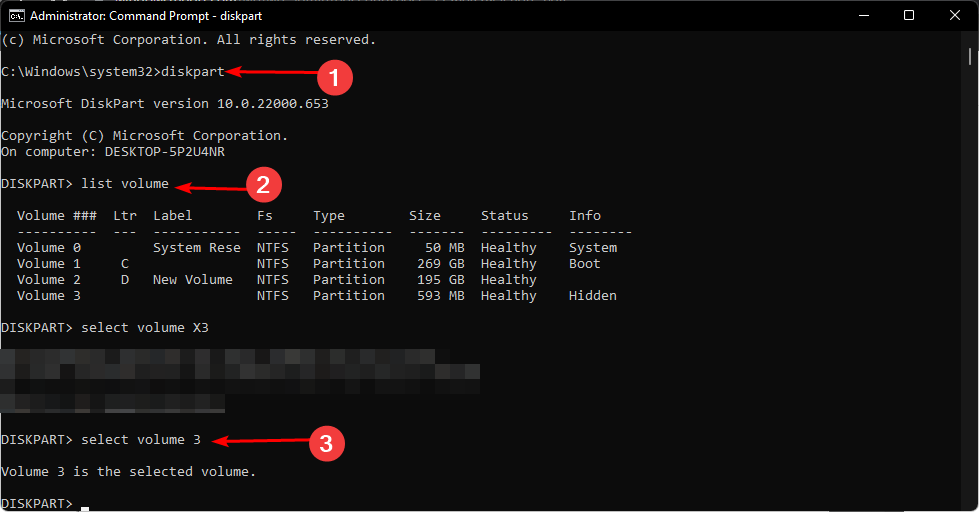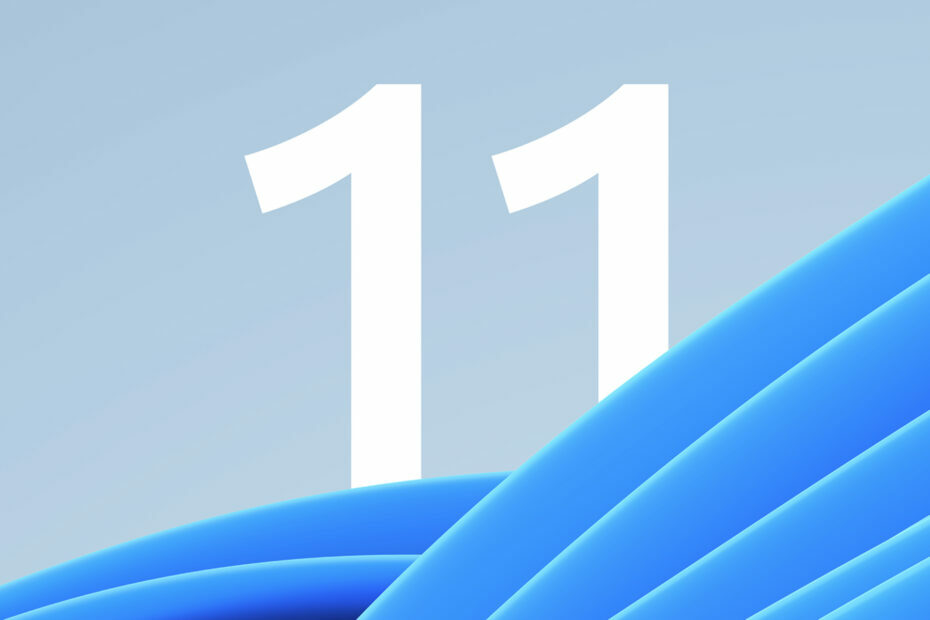- Si vous décidez finalement d'installer une nouvelle version de Windows sur votre PC, vous rencontrerez un problème d'erreur lorsque vous tenterez d'installer le système d'exploitation qui pourrait être vraiment désalentissant.
- C'est ça réinitialisez l'ordinateur de manière inattendue ou avez rencontré une erreur inattendue ?
- Une fois arrivé à l'endroit correct, vous pouvez trouver toutes les solutions pour cette erreur d'installation. Suivez les étapes énumérées dans la suite et réalisez la mise à jour de manière sécurisée.
- Il est possible qu'il y ait des erreurs d'installation et que vous souhaitiez explorer davantage le sujet au cas où vous rencontreriez d'autres difficultés possibles.
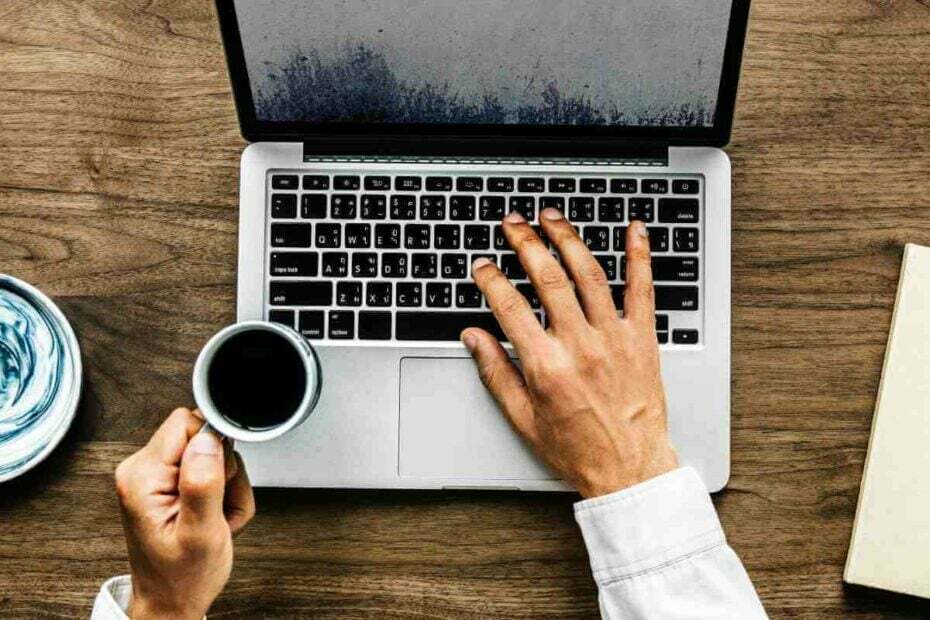
XINSTALLER EN CLIQUANT SUR LE FICHIER DE TÉLÉCHARGEMENT
PATROCINÉ
- Télécharger et installer Fortect sur votre PC.
- Ouvrir l'outil et Arrivée à Escanear.
- Haz cliquez sur fr Réparer et corrigez les erreurs en une minute.
- Hasta ahora, 0 Les lecteurs ont téléchargé Fortect este mes.
Windows est un excellent système d'exploitation; Sans embargo, le processus d’installation du SO n’est toujours pas effectué. De cette manière, plusieurs utilisateurs informent qu'ils ont reçu ce message pour tenter d'installer Windows 10 ou Windows 11: Erreur Reinicio Inesperado de la computadora o L’ordinateur est réinitialisé désespérément. Vous ne pouvez pas continuer avec l’installation de Windows.
Cela peut être un grand problème, mais il y a diverses solutions disponibles que vous pouvez essayer.
Comment résoudre l'erreur L'ordinateur se réinitialise-t-il désespérément ?
- Comment résoudre l'erreur L'ordinateur se réinitialise-t-il désespérément ?
- 1. Utiliser le rédacteur du registre
- 2. Vérifiez les câbles de votre discothèque dure
- 3. Rétablissez la configuration de votre BIOS et formatez la participation à l'installation.
- 4. Changer la configuration de l'arranque
- 5. Déconnectez tous vos appareils USB
- 6. Changer la configuration de votre BIOS
- 7. Utiliser un appareil de récupération de Windows
- 8. Actualiser votre BIOS
- Qu'y a-t-il de différentes variations du bouton de commande de l'ordinateur ?
1. Utiliser le rédacteur du registre
Pour résoudre ce problème, vous devez utiliser l'éditeur du registre. Pour cela, suivez ces étapes :
- Lorsque vous voyez le message d'erreur «L'ordinateur est réinitialisé de manière inattendue», appuyez sur Shift + F10 sur votre clavier. Cela devrait ouvrir le symbole du système.
- Ingresa regedit et pression Entrer pour démarrer l'éditeur du registre.
- Une fois que se commence l'éditeur du registre, navega hasta el
HKEY_LOCAL_MACHINE\SYSTEM\Setup\Status\ChildCompletion
y haz double clic fr setup.exe en el panel derecho.
- Cambia el Valeur des données del 1 Al 3 et cliquez sur fr Accepter pour garder les changements.

- Cierra l'éditeur du registre oui réinicia votre ordinateur.
2. Vérifiez les câbles de votre discothèque dure
Une fois, vous pouvez être coincé dans une boucle de reinicio inespérée en raison de problèmes avec les câbles du disque dur.
Les utilisateurs informent que modifier les câbles qui connectent le disque dur à la plaque mère a résolu le problème, et ils pourraient donc tenter de le faire.
Tenez compte du fait que si le châssis de votre ordinateur est couvert par la garantie, car si votre ordinateur est sous garantie, il sera préférable de le faire venir au centre de réparation officiel.
3. Rétablissez la configuration de votre BIOS et formatez la participation à l'installation.
Certains utilisateurs suggèrent de pouvoir résoudre le problème. Boucle de reinicio inattendue de votre ordinateur restablez votre BIOS et configurez votre unité flash USB comme dispositif de configuration principal.
Pour savoir comment procéder, consultez le manuel de votre plaque mère pour obtenir des instructions détaillées.
Après avoir effectué tous les changements nécessaires dans le BIOS, vous devez formater votre partition en utilisant l'outil DiskPart. Pour cela, suivez ces étapes :
- Arranca de votre unité flash USB et si vous voyez le message d’erreur L’ordinateur est réinitialisé désespérément, pression el atajo de teclado de Changement + F10 pour ouvrir le symbole du système.
- Una vez que se abra el Symbole du système, entrée partie disque et pression Entrer.
- Ingresa volume de la liste et pression Entrer. Vous trouverez ci-dessous la liste de toutes les partitions disponibles. Découvrez la participation à ce que vous souhaitez installer Windows 10 et enregistrez-vous numéro de volume.
- Ingresa sélectionnez le tome 1. Nous utilisons le volume 1 dans notre exemple, mais nous devons utiliser le volume qui coïncide avec votre participation.
- Ingresa format fs=ntfs rapide étiquette=test et pression Entrer. Vous pouvez remplacer test avec cualquier autre nom que vous désirez pour votre participation. Les publicités qui, lors de l'exécution, sont commandées élimineront tous les archives et les tapis de la partition sélectionnée.

- Écrire sortie et pression Entrer pour libérer le symbole du système.
- Après réinitier votre ordinateur, le problème avec le Erreur de redémarrage inattendu de l'ordinateur debería estar resultto.
4. Changer la configuration de l'arranque
Parfois, la configuration du système d'exploitation peut provoquer l'apparition d'une erreur L’ordinateur est réinitialisé désespérément. Selon les utilisateurs, ils résoudront le problème en réalisant certains changements dans le symbole du système. Pour cela, suivez ces étapes :
- Pendant que vous utilisez votre ordinateur, appuyez sur la combinaison de touches Alt + F10.
- Apparaîtra le symbole du système. Quita /noexecute=optin et l'entrée récupération du système. Luego, pression Entrer.
- Maintenant, vous verrez un écran d'arrêt qui indique la direction de la participation à la récupération. Présiona Entrer et vous devez lancer le processus de récupération.
Il s’agit d’une solution particulière, mais plusieurs utilisateurs informent qu’elle fonctionne pour eux, et ils pourraient donc l’essayer.
Veuillez noter que cette solution est pensée pour les ordinateurs portables Acer, et si vous n'utilisez pas un appareil Acer, cette solution ne peut pas fonctionner en absolu.
Avez-vous des problèmes d'installation sous Windows 10? La résolution est très simple comme respiration avec c'est un guide.
5. Déconnectez tous vos appareils USB
La plupart de nos utilisateurs utilisent plusieurs appareils USB sur notre PC, mais certains de ces appareils peuvent interférer avec Windows et provoquer une erreur. L’ordinateur est réinitialisé désespérément.
Si vous avez ce problème, assurez-vous de déconnecter tous vos appareils USB, comme les unités flash, les imprimantes et également votre clavier et votre souris USB.
Plusieurs utilisateurs vous informent que déconnecter votre souris et votre clavier USB ont résolu le problème pour eux, ainsi que de vérifier cela.
Nous ne sommes pas sûrs de votre clavier et de votre souris, car ce problème peut apparaître, mais si vous les rencontrez, assurez-vous d'essayer cette solution.
6. Changer la configuration de votre BIOS
Votre BIOS contrôle beaucoup de configurations, et si votre BIOS n'est pas configuré correctement, il est possible que vous ne puissiez pas installer votre PC.
De hecho, une fois peut apparaître l'erreur L’ordinateur est réinitialisé désespérément dépend des configurations de votre BIOS. Sans embargo, vous pouvez résoudre ce problème simplement en modifiant certaines configurations.
Pour cela, suivez ces étapes :
- Accédez à votre BIOS pendant que le PC est installé.
- Une fois dans le BIOS, accédez à la pestaña Avanzado >Configuration du périphérique incorporé.
- Configurer le Mode SATA fr AHCI.
- Maintenant et la peste de Arranque et configurer le Arranque sûr fr Habiliter. En outre, changez-le Chargement d'OPROM hérité un Déshabiliter.
- Configurer le Modo de Arranque fr UEFI et garde les changements.
Mientras tu PC arranca, presiona F12 pour ouvrir le menu de préparation. Maintenant, sélectionnez votre appareil de démarrage UEFI. Il est possible qu'il n'y ait pas toutes ces configurations disponibles dans le BIOS, et si c'est le cas, essayez d'activer les configurations disponibles.
Si le problème persiste, essayez de désactiver les configurations mentionnées un à un et de vérifier si c'est la solution au problème.
CONSEIL D'EXPERT :
PATROCINÉ
Certaines erreurs informatiques sont difficiles à régler, en particulier lorsqu'il s'agit de fichiers d'archives du système défectueux ou corrompus dans Windows.
Assurez-vous d'utiliser un outil dédié, comme Forteté, cela permet de rechercher votre ordinateur et de remplacer vos archives endommagées avec de nouvelles versions de votre propre référentiel.
C'est une question compliquée, et par ailleurs, pour la résoudre, vous devez utiliser la méthode de test et l'erreur.
Vous pouvez mentionner que ce n'est pas la solution la plus simple ni universelle, mais vous pouvez fonctionner pour vous, ainsi que vous êtes libre de tester.
Si cette méthode ne fonctionne pas, assurez-vous de restaurer vos configurations aux valeurs originales pour éviter de nouveaux problèmes.
- Microsoft a bloqué les macros parce que la source n'est pas de confiance
- 4 méthodes efficaces: Comment vérifier les registres de Pantalla Azul
- 7 solutions efficaces: ordinateur portable sans problème
7. Utiliser un appareil de récupération de Windows
Si vous rencontrez l'erreur L'ordinateur est réinitialisé désespérément, il est possible que vous puissiez trouver une solution en utilisant le dispositif de récupération.
Le dispositif de récupération est une fonction utile qui vous permet de restaurer votre PC à son état d'origine sans le réinstaller.
Certains PC ont un dispositif de récupération sur votre disque dur, mais si vous n'en avez pas, il est possible que vous deviez créer un dispositif de récupération sur un autre PC avec Windows 10. Pour créer un dispositif de récupération, vous devez suivre la procédure suivante :
- Connectez une unité flash USB à votre PC. Pour cette taille, vous aurez besoin d’une unité d’au moins 8 Go de taille. Dans certains cas, une unité de 8 Go ne sera pas suffisante, et de nombreux utilisateurs recommandent d'utiliser une unité de moins 16 Go.
- Pression sur le bouton de clavier les fenêtres + S y entre en récupération. Sélection Récupération de la liste des résultats.

- Maintenant sélectionné Créer un appareil de récupération.

- Choisissez de créer un appareil de récupération sur votre unité flash USB et suivez les instructions à l'écran pour terminer le processus.
Une fois que vous avez créé le dispositif de récupération, vous devez suivre ce qui suit :
- Connectez l'unité à votre PC.
- Maintenant, réinitialisez votre PC à plusieurs reprises pendant la séquence d'arrêt pour accéder à la section d'arrêt avancé.
- Sélection Problèmes de résolution> Options avancées > Récupération de l'image du système.
- Ensuite, suivez les instructions sur l’écran pour restaurer votre PC.
Je pense que c'est une solution avancée, et que j'ai beaucoup pensé à la réaliser. Veuillez noter qu'un appareil de récupération d'un autre PC ne fonctionne pas toujours, car Il est toujours bon de créer un appareil de récupération sur votre PC avant de rencontrer problèmes.
Plusieurs utilisateurs informent que télécharger l'appareil de récupération de votre fabricant d'ordinateurs, ainsi que vous pourriez vouloir le faire également. Vous pouvez également tenter de résoudre ce problème en utilisant outils de troisièmes pour récupérer vos contrôleurs de manière sûre.
8. Actualiser votre BIOS
Dans certains cas, il est possible que vous rencontriez ce problème si votre BIOS est désactivé. Un BIOS désactivé à plusieurs reprises peut provoquer l'apparition d'une erreur L’ordinateur est réinitialisé désespérément, et pour résoudre ce problème, il est possible que vous deviez actualiser votre BIOS.
La mise à jour du BIOS est un processus avancé, et si vous n'êtes pas sûr, cela peut causer d'autres problèmes sur votre PC. Dans certains cas, vous pouvez également dañar en permanence votre place mère, ainsi que dix beaucoup de soins.
Puisque vous ne pouvez pas accéder à Windows, vous devez télécharger une nouvelle version du BIOS sur un PC différent et la déplacer vers votre unité flash. Ensuite, vous devrez lancer le symbole du système et exécuter la mise à jour du BIOS à partir de là.
Pour pouvoir mettre à jour votre BIOS, assurez-vous de consulter le manuel de votre carte mère pour obtenir des instructions détaillées.
Une fois que vous avez mis à jour votre BIOS dans la dernière version, vérifiez si le problème est résolu.
- Microsoft a bloqué les macros parce que la source n'est pas de confiance
- 4 méthodes efficaces: Comment vérifier les registres de Pantalla Azul
- 7 solutions efficaces: ordinateur portable sans problème
- 5 Solutions: Vous ne pouvez pas désinstaller le lanceur d'Epic Games
- 4 solutions efficaces: le moniteur s'installe pour une seconde fois
¿Cuáles son algunas variaciones del bluce de reinicio inesperado de l'ordinateur?
L'erreur L’ordinateur est réinitialisé désespérément Il peut y avoir un problème grave, et en raison de cette erreur, les utilisateurs informent également les problèmes suivants :
- L'ordinateur se réinitialise désespérément ou rencontre une erreur inattendue, la configuration est en cours de démarrage des services: Cette erreur peut survenir due à la configurations d'arranque, et si vous les rencontrez, il est possible que vous deviez ajuster vos configurations en conséquence.
- Le bouton de démarrage inattendu de l'ordinateur Windows 10 Surface Pro 4: Cette erreur peut apparaître sur n’importe quel PC, et de nombreux utilisateurs de Surface Pro 4 l’informent. Sans embargo, vous devez pouvoir utiliser une de nos solutions.
- Le bouton de contrôle indépendant de l'ordinateur Windows 7, Windows 8: Cette erreur peut apparaître sur n'importe quel système d'exploitation, et Windows 7 et Windows 8 sans exception. Même si vous n'utilisez pas Windows 10, vous pouvez résoudre ce problème en utilisant une de nos solutions.
- L'ordinateur se réinitialise désespérément, réinitialise l'installation, l'installation ne peut pas continuer: Parfois, cette erreur peut empêcher l'installation de Windows 10. Si cela réussit, assurez-vous de vérifier si votre disque dur est correctement connecté.
- L'ordinateur est réinitialisé désespérément en indiquant : Parfois, ce problème peut être causé par votre enregistrement. Sans embargo, vous pouvez résoudre le problème en modifiant facilement certaines valeurs dans votre registre.
Le message L’ordinateur est réinitialisé désespérément o Reinicio Inesperado Computadora Vous pouvez être très molesté et éviter d'installer Windows 10, mais avec succès, vous pouvez utiliser une de nos solutions.
Nous saurons quelles sont ces fonctions pour vous dans la section des commentaires à la suite.
¿Sigues teniendo problemas?
PATROCINÉ
Si vous avez des suggestions pour ne pas résoudre le problème, il est probable que votre PC soit confronté à des erreurs Windows les plus graves. Dans ce cas, nous vous recommandons de choisir un outil comme Forteté pour résoudre efficacement les problèmes. Après l'installation, cliquez sur le bouton Ver & Arreglar pression Commencer à réparer.